조직에서 Microsoft Teams를 사용하는 경우 원격 작업이나 빠른 팀 회의를 위한 도구로 사용하고 있을 것입니다. 팀은 더 복잡한 도구가 될 수 있습니다 Zoom 같은 것보다 또는 Skype를 사용하는 경우 배경 변경과 같은 모든 기능이 즉시 표시되는 것은 아닙니다. 그렇다고 해서 할 수 없다는 뜻은 아닙니다. 우리는 그 방법을 보여드리기 위해 왔습니다.
내용물
- 회의 전 배경 바꾸기
- 회의 중 배경 변경
회의 전 배경 바꾸기

Teams를 시작하고 모임이 시작되기를 기다리고 계시나요? 지금 바로 배경을 변경할 수 있습니다! 해야 할 일은 다음과 같습니다.
추천 동영상
1 단계: 당신의 배경 효과. Teams 비디오에 참여하기 전에 마이크 스위치 바로 오른쪽에 있는 이 아이콘을 쉽게 볼 수 있습니다. 정적인 배경 앞에 앉아 있는 작은 사람처럼 보입니다. 기기에 이 옵션이 표시되지 않으면 다음을 선택하세요. 설정 좀 더 자세히 살펴보려고.
2 단계: 이제 화면 오른쪽에 새로운 측면 창이 열립니다. 여기에는 모든 배경 효과가 있습니다. 첫 번째 옵션인 "금지" 기호는 원하는 경우 화면을 실제 배경으로 복원합니다. 상단의 두 번째 옵션은 AI 기술을 사용하여 배경을 흐리게 하고 얼굴을 제외한 모든 것을 가리는 흐림 효과입니다. 배경 기본 설정이 많지 않고 단지 프라이버시를 원하거나 혼란스러운 것을 숨기고 싶은 경우, 흐림 기능을 활성화하면 배경을 빠르고 쉽게 변경할 수 있습니다.
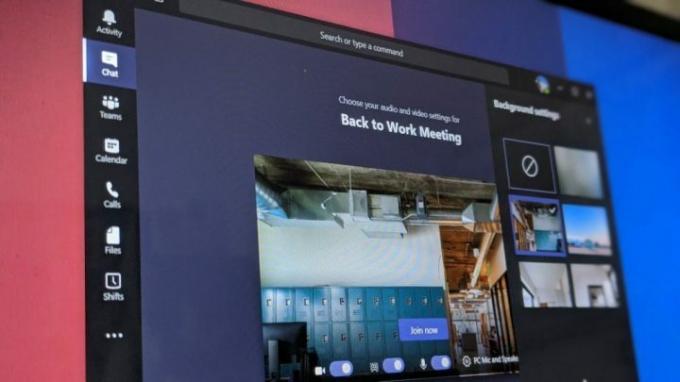
3단계: 파란색이 마음에 들지 않고 배경을 선택하고 싶다면 배경 효과 창에는 배경으로 넣을 수 있는 모든 이미지가 표시됩니다. 대부분은 주의를 산만하게 하지 않는 기본적인 흰색 방이지만, 선택할 수 있는 자연 풍경과 환상적인 풍경도 많이 있습니다. 마음에 드는 것을 찾으면 다음을 선택할 수 있습니다. 시사 화면에 어떻게 보이는지 확인하려면 하단에 있는 버튼을 클릭하세요. Microsoft는 자신의 이미지를 배경으로 사용하는 기능을 추가할 수 있다고 언급했지만 현재로서는 이 기능을 사용할 수 없습니다.
4단계: 마음에 드는 배경을 찾았다면, 적용하다, 그러면 다가오는 회의에 대한 배경이 변경됩니다.
회의 중 배경 변경
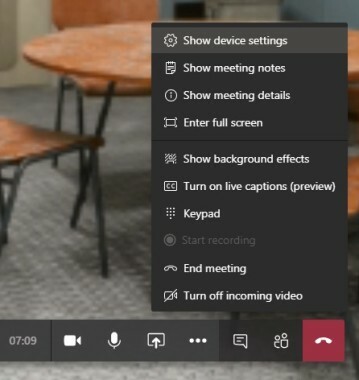 이미 화상 회의를 시작했다면 걱정하지 마세요! 원할 때 언제든지 배경 효과를 적용할 수 있습니다. 단지 약간 다른 과정일 뿐입니다.
이미 화상 회의를 시작했다면 걱정하지 마세요! 원할 때 언제든지 배경 효과를 적용할 수 있습니다. 단지 약간 다른 과정일 뿐입니다.
1 단계: 너 좀 봐 컨트롤 바 화면에 Teams용. 카메라, 마이크 등의 아이콘이 있습니다. 다음을 클릭하세요. 세 개의 점 더 많은 설정에 액세스하려면
2 단계: 추가 설정이 나타나면 다음과 같은 옵션을 찾으세요. 배경 효과 표시. 선택하세요. 그러면 이전 지침에서 설명한 것과 동일한 측면 창이 열립니다.
3단계: 화면을 흐리게 하는 옵션을 포함하여 이제 동일한 옵션을 사용할 수 있습니다. 하지만 귀하의 화상회의가 이미 시작되었으므로 시사 버튼이 그 어느 때보다 중요합니다(특히 다른 사람이 회의에 참석한 경우). 사용 시사 올바른 배경을 찾을 때까지 가장 좋아하는 배경을 순환합니다. 이렇게 하면 화상 회의 자체에서 배경이 전환되는 것을 방지할 수 있습니다. 작동하는 것을 찾으면 다음을 선택하십시오. 적용하다 그것을 사용하기 시작합니다.
중요한 호환성 참고 사항
이 지침을 보고 있는데 우리가 말하는 옵션이 전혀 표시되지 않으면 해당 옵션을 사용하지 못할 수도 있습니다. 장치가 업데이트되었는지 확인하고, 사용 가능한 경우 Teams에 업데이트를 적용하세요. 배경 변경을 위한 도구가 여전히 표시되지 않으면 특정 앱에서 해당 기능을 사용하지 못할 수 있습니다. 배경을 흐리게 하는 옵션이 여전히 있어야 하지만(해당 기능은 2018). 그러나 데스크톱 PC와 같은 대체 장치로 전환하면 전체 백그라운드 기능에 액세스할 수 있습니다.
편집자의 추천
- 상사가 Slack, Zoom, Teams를 사용하여 당신을 감시하는 방법
- Microsoft Teams에 새로운 AI 도구가 추가되고 있으며 무료입니다.
- Microsoft Teams는 더욱 빠르고 사용하기 쉬워질 예정입니다.
- 가장 일반적인 Zoom 문제 및 해결 방법
- Microsoft Teams Premium은 AI를 사용하여 자동으로 회의를 요약합니다.
당신의 라이프스타일을 업그레이드하세요Digital Trends는 독자들이 모든 최신 뉴스, 재미있는 제품 리뷰, 통찰력 있는 사설 및 독특한 미리보기를 통해 빠르게 변화하는 기술 세계를 계속해서 살펴볼 수 있도록 도와줍니다.




